Hogyan lehet megváltoztatni az alapértelmezett videolejátszót a böngészőben?
Vegyes Cikkek / / August 04, 2021
Hirdetések
Ebben az oktatóanyagban megmutatjuk az alapértelmezett videolejátszó módosításának lépéseit a webböngészőben. A böngészőben található beépített médialejátszó körülbelül elegendő a kívánt videók lejátszásához. Azonban többnyire ezt a minimumot teszik meg, és nem látnak további hasznos funkciókat. A videó felbontásának megváltoztatása, a feliratok beépítése és az utolsó bal ponttól való indulás túl sok ahhoz, hogy azt megkérdezd egy böngésződbe beillesztett lejátszótól.
Nos, egyes esetekben előfordulhat, hogy kevésbé ismert formátumú videókat sem tudnak lejátszani vagy streamelni, mivel leginkább az általánosan elfogadott MP4 formátumok futtatására koncentrálnak. Bármilyen kis eltérés ettől a formátumtól, és csalódást okozhat. Azonban egy nagyon remek megoldás segítségével megmutatjuk, hogyan lehet megváltoztatni a böngésző alapértelmezett videolejátszóját. Kövesse a részletes utasításokat.

Tartalomjegyzék
-
1 Hogyan lehet megváltoztatni az alapértelmezett videolejátszót a böngészőben?
- 1.1 Módosítsa a Chrome alapértelmezett videolejátszóját
- 1.2 Az Operán
- 1.3 Módosítsa a Mozilla Firefox alapértelmezett videólejátszóját
Hogyan lehet megváltoztatni az alapértelmezett videolejátszót a böngészőben?
Ebben az útmutatóban a három legnépszerűbb webböngészőre, azaz a Chrome, az Opera és a Firefox fogunk összpontosítani. Ennek a feladatnak a végrehajtásához különféle külső fejlesztéseket használunk. Ezek lehetővé teszik, hogy a kívánt videókat egy másik lejátszón keresztül játssza le, mint amit a böngésző kínál. Tehát minden további nélkül kezdjük az útmutatóval.
Hirdetések
Módosítsa a Chrome alapértelmezett videolejátszóját
Három különböző kiterjesztés van a Chrome böngésző számára a fent említett feladat végrehajtására. Nézzük meg őket.
Játssz VLC-ben
A VLC Player sokáig a videolejátszó volt sok felhasználó számára. Az a tény, hogy most már integrálhatja annak funkcionalitását a leghíresebb webböngészővel, tovább növeli a használhatósági pontszámot. Ebben a tekintetben a Play in VLC kiterjesztés lenyűgöző munkát végez a weboldalon lejátszható összes audio- és videofájl azonosításában. Ezután felsorolja az ilyen fájlok teljes számát közvetlenül a Omniboxban (címsor).

Ezután kiválaszthatja a kívánt videót, és elküldheti közvetlenül a VLC lejátszónak. Hasonlóképpen, a jobb egérgombbal kattintó helyi menü támogatása sokkal könnyebbé teszi a munkát. Egyszerűen kattintson a jobb gombbal arra a videóra, amelyet a Chrome böngészőben talál, és válassza a Lejátszás VLC-ben lehetőséget. Tehát, ha böngészője videolejátszóját VLC-re szeretné váltani, akkor a keresés itt leáll.
- Letöltés: Játssz VLC-ben
Médialejátszó Video / Audio
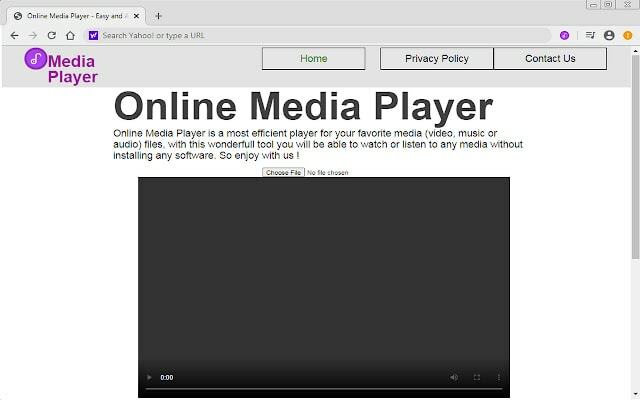
Hirdetések
Ha csak egy egyszerű kiterjesztést keres, amely szinte érzéke nélkül végzi munkáját, akkor ez a választás. Bár nem látja a funkciók sokaságát, az, amit csinál, elegendő a szükséges feladat végrehajtásához.
- Letöltés: Médialejátszó Video / Audio
Médialejátszó
A JavaScript használatával ez a kiterjesztés lehetővé teszi azoknak a videóknak a lejátszását, amelyekkel a Chrome böngészése közben találkozott. A hab mind a helyi videofájlok támogatására, mind pedig az online forrásból történő betöltésére bizonyítja a habot a tortán. Csak a végére van szükség, hogy húzza a videót erre a lejátszóra, és a többiről gondoskodni fog. Hasonlóképpen támogatja a feliratokat is, és ugyanúgy betölthető, mint a videóknál (drag and drop).

Csak ellenőrizze, hogy SRT vagy VTT formátumban vannak-e. Ezután néhány gyorsbillentyűs funkció is be van sütve. Ide tartozik az F gomb váltása a teljes képernyős módban, a Fel és Le nyíl használata a hangerő növeléséhez vagy csökkentéséhez, illetve a bal és jobb nyíl gomb 10 és 10 másodperces előre és hátra kereséséhez. Ez az erőteljes és funkciókban gazdag bővítmény meglehetősen egyszerűvé teszi az alapértelmezett videolejátszó cseréjét a böngészőben.
Hirdetések
- Letöltés: Médialejátszó
Az Operán
Ha Opera böngészőt használ, és módosítani szeretné az alapértelmezett videolejátszót, akkor különféle bővítmények segítenek. Nézzük meg őket.
Küldés az MVP Player-nek
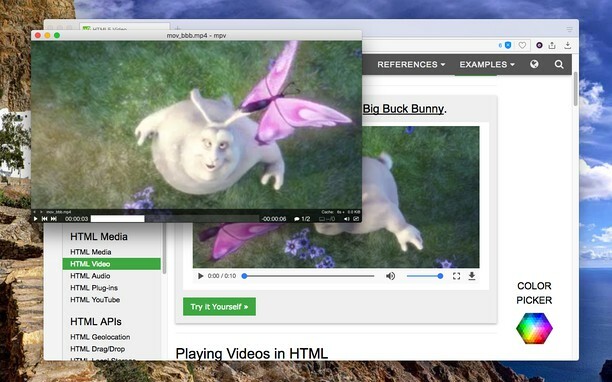
Ez a kiterjesztés minden weboldalt átvizsgál, és megjeleníti a küldés MPV-be ”lehetőséget, amikor és amikor észleli az adatfolyamra képes adathordozókat. Ezenkívül a kiterjesztés meglehetősen könnyű, és a háttérben nem állandó módba megy. Ennek eredményeként a végén felesleges erőforrásokat nem fognak fel.
- Letöltés: Küldés az MVP Player-nek
Flash Player a YouTube-hoz

Ahogy a nevéből is kiderül, ez a kiterjesztés az alapértelmezett YouTube-lejátszót Flash-re változtatja. Rendkívül kicsi, és minimális mennyiségű erőforrást fogyaszt. Az alacsonyabb CPU- és RAM-fogyasztás mellett ennek a Flash Player-nek van egy másik előnye a HTML5 Player-hez képest. Ez lehetővé teszi, hogy sokféle videófelbontás közül válasszon, és ezáltal az előnyben részesített bővítmény az alapértelmezett videolejátszó megváltoztatásához a böngészőben.
- Letöltés: Flash Player a YouTube-hoz
Módosítsa a Mozilla Firefox alapértelmezett videólejátszóját
A biztonsággal gazdagított Firefox böngésző két remek kiterjesztéssel is rendelkezik az említett célra.
Videó lejátszó
Ez a kiterjesztés lehetővé teszi a kívánt videó lejátszását a helyi lemezen vagy egy távoli erőforráson keresztül a szokásos gyorsítótárazásos módszerrel. A váratlanok számára ez azonnali megszakítás nélküli médiafolyamatokhoz vezet. De ez még nem minden.

Képes az eredeti 300% -áig növelni a hangot, és akár 8-szorosára növelni a lejátszási sebességet, jó néhány szemgolyót sikerült megragadnia. Hasonlóképpen folytathatja a hang vagy egy teljes album folyamatos lejátszását is. Tehát egészen egyszerű nevén kívül úgy tűnik, hogy minden más meglehetősen fejlett természetű.
- Letöltés: Videó lejátszó
HTML5 videó mindenhol
Sokkal jobb teljesítményt és stabil videolejátszási élményt nyújtva ez a kiterjesztés rengeteg népszerű streaming webhelyet támogat. Néhány figyelemre méltó közül a YouTube, a Vimeo, a Dailymotion, a Break, a Metacafe, a Lego. Mindenképpen praktikus lehetőség az alapértelmezett videolejátszó megváltoztatására a böngészőben.
- Letöltés: HTML5 videó mindenhol
Ezzel befejezzük a böngésző alapértelmezett videólejátszójának megváltoztatására vonatkozó útmutatót. Három legnépszerűbb böngészőt ismertettünk Chrome, Firefox és Opera formájában. Ha bármilyen kérdése van a fent említett lépésekkel kapcsolatban, tudassa velünk az alábbi megjegyzések részben. Hasonlóképpen, itt van néhány iPhone tippek és trükkök, PC tippek és trükkök, és Android-tippek és trükkök hogy neked is meg kellene nézned.


![MIUI 10.3.4.0 globális stabil ROM letöltése a Mi 6-hoz [V10.3.4.0.OCAMIXM]](/f/902ac73b61083880d3c9199299aeb783.jpg?width=288&height=384)
